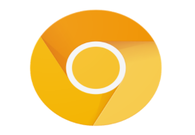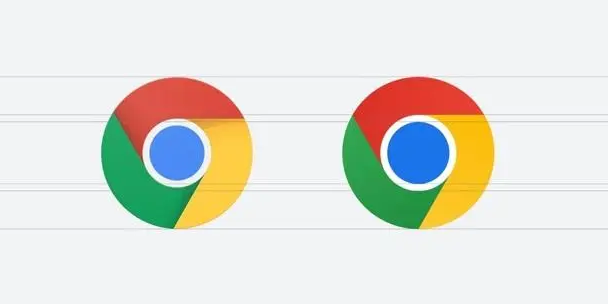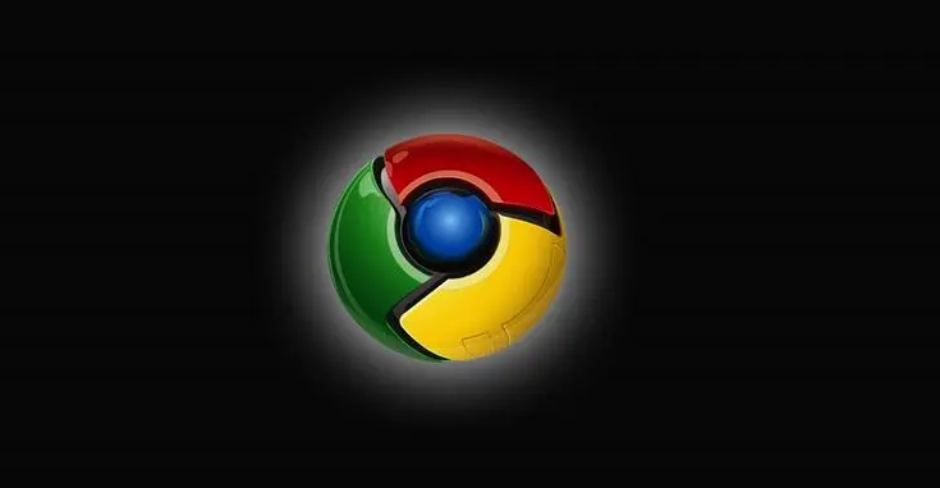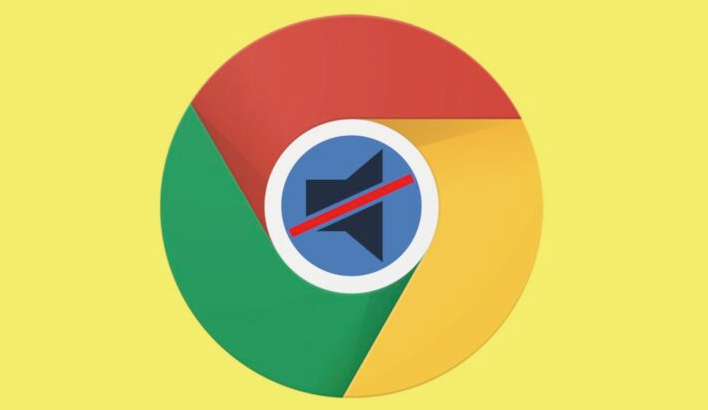Chrome浏览器无痕模式隐私保护实用教程
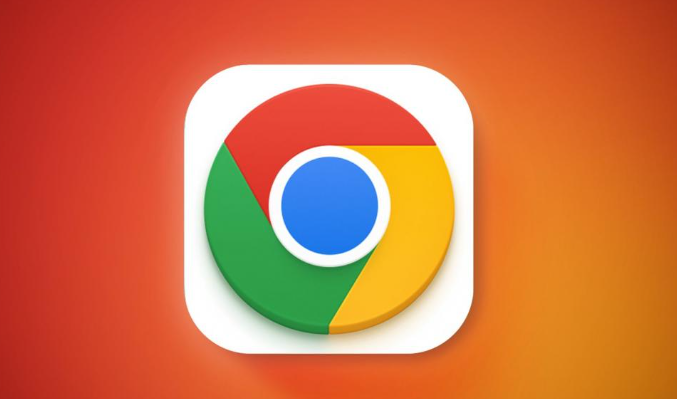
一、快速开启无痕模式
1. 通过菜单进入
- 打开Chrome浏览器→点击右上角三个点图标→选择“新建无痕或隐身窗口”→新窗口自动进入无痕模式。
2. 使用快捷键
- Windows系统按`Ctrl+Shift+N`→Mac系统按`Command+Shift+N`→直接创建无痕窗口。
3. 识别无痕窗口
- 无痕窗口的标签页会显示深灰色背景→关闭后所有浏览数据(历史、Cookie、表单)自动清除。
二、核心功能与适用场景
1. 隐私保护机制
- 不记录浏览历史、搜索记录、下载记录及表单数据→适合查询敏感信息(如医疗、财务内容)。
- Cookie和站点数据在关闭窗口后自动删除→每次访问网站需重新登录。
2. 多账户并行管理
- 普通窗口与无痕窗口可同时运行→用于登录同一网站的多个账号(如邮箱、社交媒体)→避免Cookie冲突。
3. 公共设备安全浏览
- 在网吧、图书馆等场所使用→避免他人查看浏览记录→关闭窗口后无痕数据彻底清除。
三、优化无痕模式的使用
1. 调整下载保存位置
- 无痕模式下下载的文件默认在关闭窗口后删除→可在下载前更改保存路径→选择永久保留的文件位置。
2. 禁用扩展程序干扰
- 部分扩展可能收集数据→进入扩展管理页面(`chrome://extensions/`)→禁用非必要插件(如广告拦截器、VPN工具)。
3. 清除缓存与临时文件
- 即使无痕模式也会生成缓存→定期手动清理→进入设置→隐私与安全→点击“清除浏览数据”→勾选“缓存的图片和文件”。
四、注意事项与限制
1. 并非完全匿名
- 网络服务商、公司管理员仍可监控网络活动→若需高匿名性→建议配合VPN使用。
2. 网站追踪与本地记录
- 网站仍可能通过其他技术(如Canvas指纹)追踪用户→无痕模式仅保护本地数据→访问敏感站点时需额外防护。
3. 性能影响
- 因不保存缓存→重复访问网站时需重新加载资源→可能导致浏览速度略降。
完成上述步骤后,若仍遇到问题,可尝试联系谷歌支持团队或通过官方社区获取帮助。